Hoe Word-documenten als PDF's, webpagina's en andere indelingen te exporteren

Microsoft Word kan native opslaan naar PDF en andere formaten zonder toepassingen van derden. Hier is hoe.
De eerste versie van Word voor Windows wasuitgebracht in het jaar 1989, en sindsdien is het 's werelds favoriete tekstverwerkingsprogramma geworden. Het heeft het delen van het geschreven woord zoveel eenvoudiger gemaakt, vooral in deze tijd. Dat is totdat iemand om het document vraagt in PDF of een ander formaat dan het reguliere Word-documentformaat. Er zijn een paar formaten die van je kunnen worden gevraagd, laten we uitzoeken hoe je ze kunt opslaan en delen.
Word Doc naar PDF
PDF is een veelgebruikte indeling. Het is veelzijdig omdat u het bestand in veel verschillende browsers en apparaten kunt openen. Het is niet de gemakkelijkste om te bewerken, sommigen staan zelfs helemaal niet toe om te bewerken, maar als je alleen een alleen-lezen bestand moet delen, dan is PDF wat je wilt. Gelukkig heeft Microsoft Word 2016 het eenvoudig gemaakt om uw Word-bestanden in PDF's op te slaan. Er zijn drie eenvoudige manieren om exact te zijn:
- Ga naar Bestand> Opslaan als kies vervolgens een locatie of map waarin u het bestand wilt opslaan. Onderaan het venster waar staat Opslaan als type:, klik op het vervolgkeuzemenu en selecteer PDF.

- De tweede manier waarop u uw Word-document in een PDF kunt opslaan, is door naar te gaan File> Export en kies Maak een PDF / XPS-document.
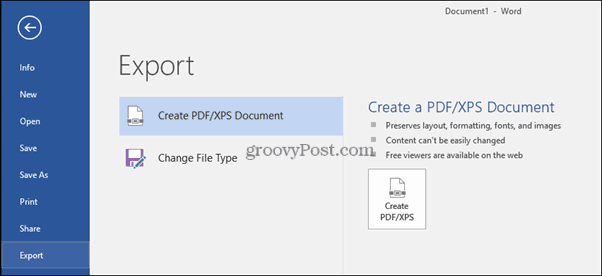
- Een andere manier om een Word-document als PDF op te slaan, is om naar te gaan Bestand> Afdrukken en onder Printer Kiezen Microsoft Afdrukken naar PDF.
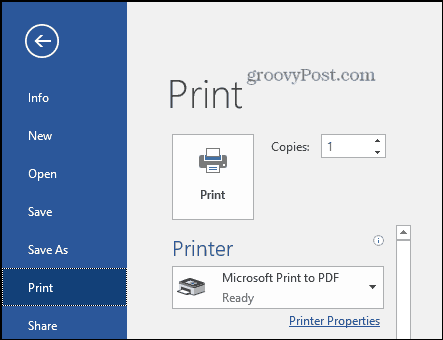
Dat is alles wat er is. U kunt zelfs uw PDF beveiligen met een wachtwoord.
.docx naar .rtf, .txt, .htm en .doc
Om een document op te slaan waar u naartoe gaat Bestand> Opslaan alsen kies vervolgens de indeling. Er zijn veel formaten die u kunt opslaan in uw Word-documenten, maar de meest gebruikte naast de reguliere Word-documenten en PDF's zijn:
RTF: Rich Text Format-bestanden worden meestal gebruikt doorde Microsoft-productlijn, maar ze zijn ook leesbaar in macOS en Linux. RTF is leesbaar door de meeste tekstverwerkers. Hierdoor blijft de stijl van de lettertypen intact.
Platte tekst: Dit is precies hoe het klinkt. Het is een bestand dat duidelijk alleen maar tekst is. De opmaak van het lettertype wordt niet opgeslagen met deze bestandsindeling. U kunt dit bestandstype openen met Word, de Kladblok-app die op elke Windows-computer wordt geïnstalleerd, of elke teksteditor op elk platform.
Webpagina, gefilterd: Microsoft zegt dat de beste manier om een Word-document als webpagina op te slaan, is om het op te slaan als een webpagina, gefilterd type. Hierdoor blijft de opmaak behouden, maar blijft alleen de inhoud behouden, zodat de bestandsgrootte klein is.
Word 97-2003-document: Dit wordt niet zo vaak gebruikt, maar jijheeft misschien nog een vriend of familielid die nog niet de kans heeft gekregen om hun versie van Word bij te werken. Dan heeft u deze optie nodig, omdat de huidige Word-documenten niet compatibel zijn met 97-2003-programma's.
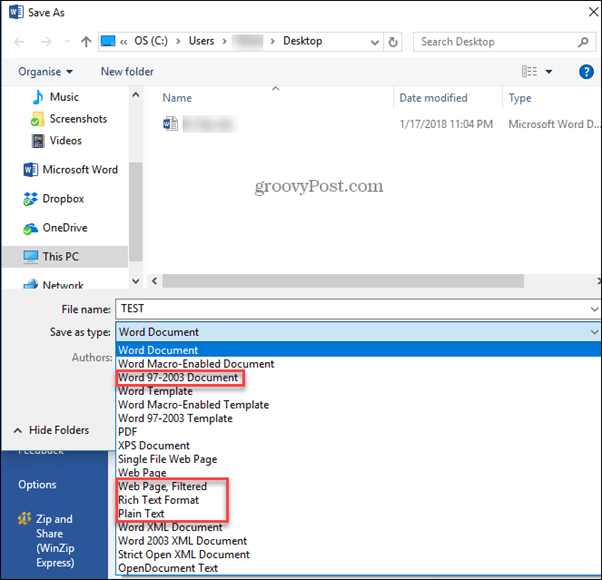
Microsoft Word 2016 heeft het eenvoudig en gemakkelijk gemaaktom Word te gebruiken. Vroeger was het opslaan van uw documenten in andere formaten een veel grotere taak in oudere versies, waarvoor soms add-ons of applicaties van derden nodig waren. Nu is het een gemakkelijke taak in drie stappen die iedereen ermee kan leren kennen.
Welke door Word ondersteunde indelingen vind je nuttig? Deel uw mening in de reacties.










laat een reactie achter